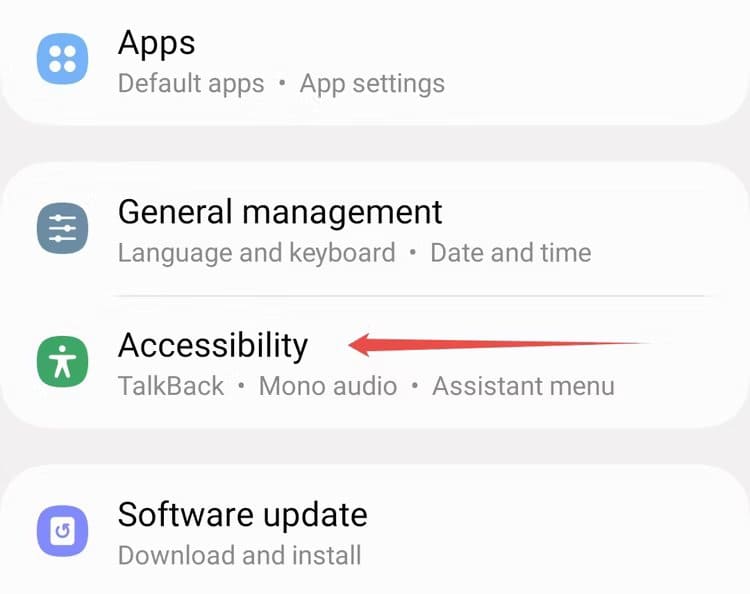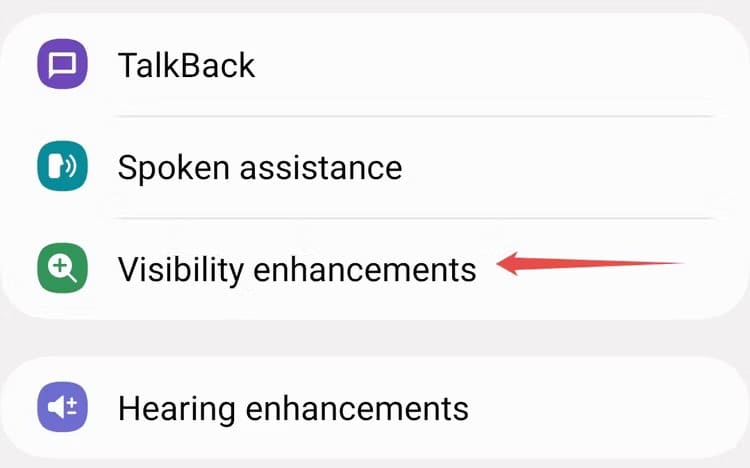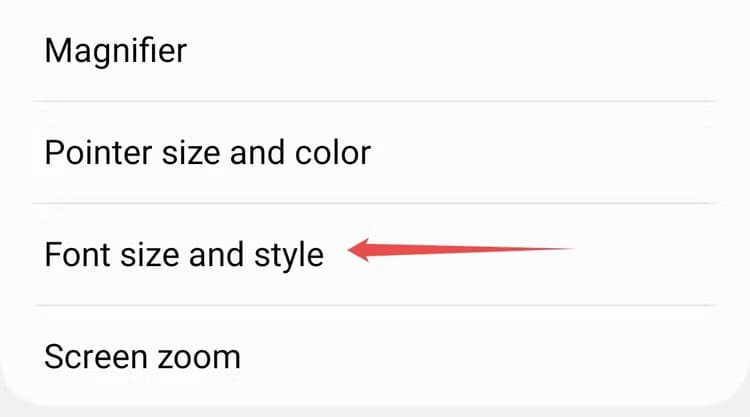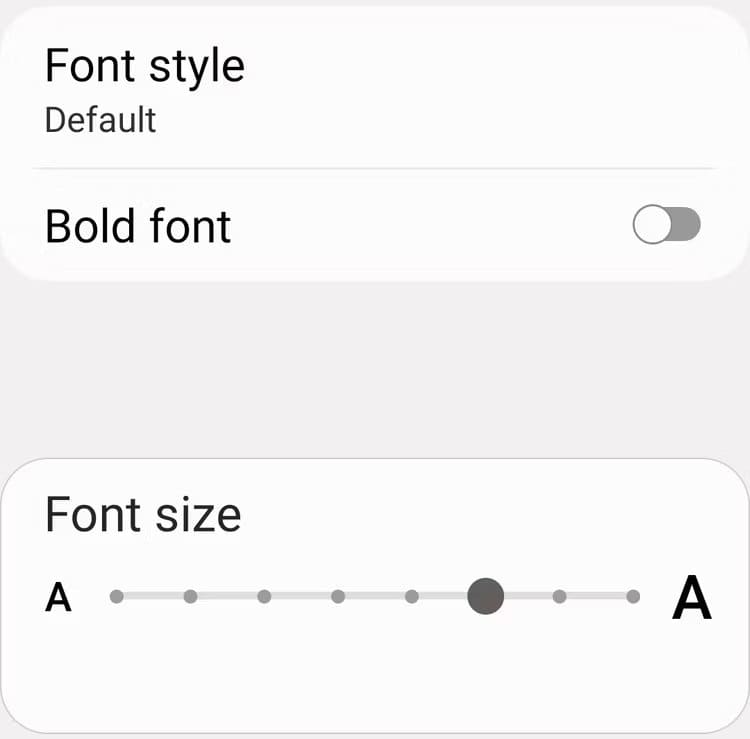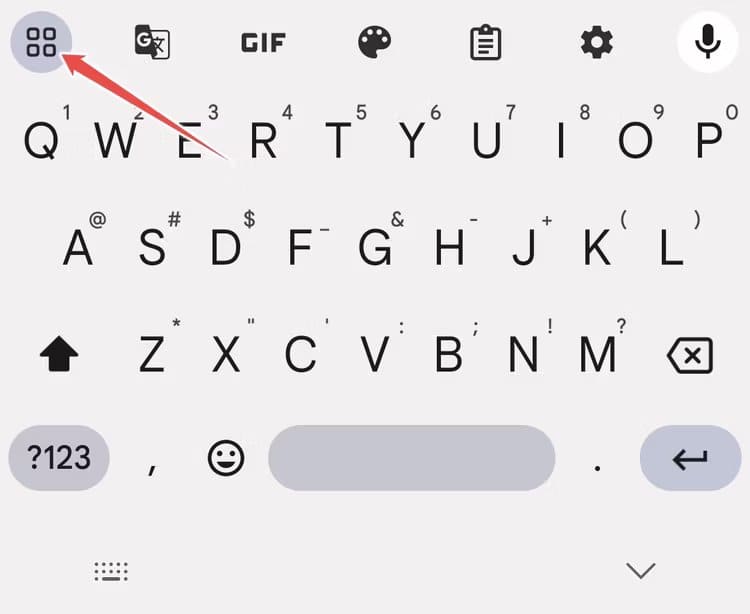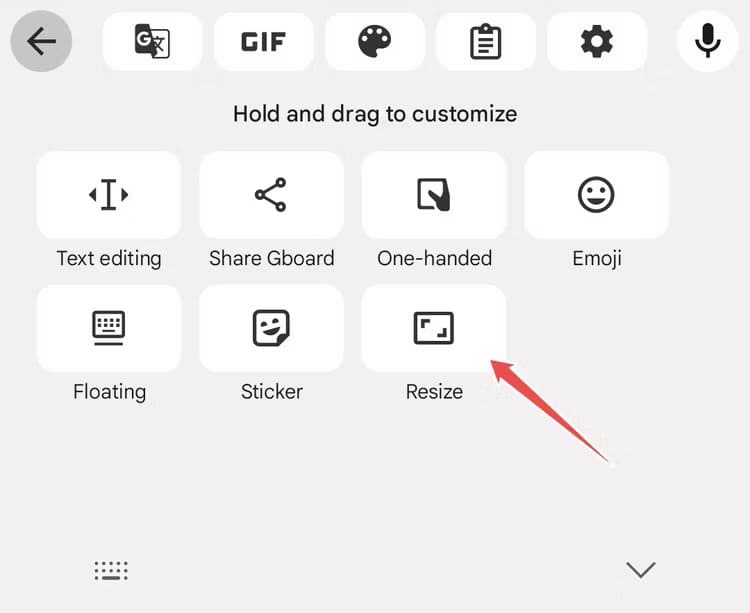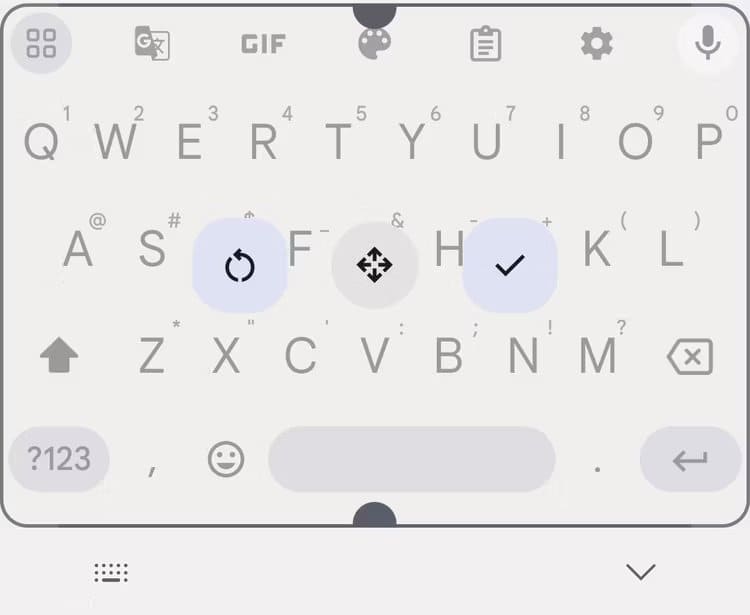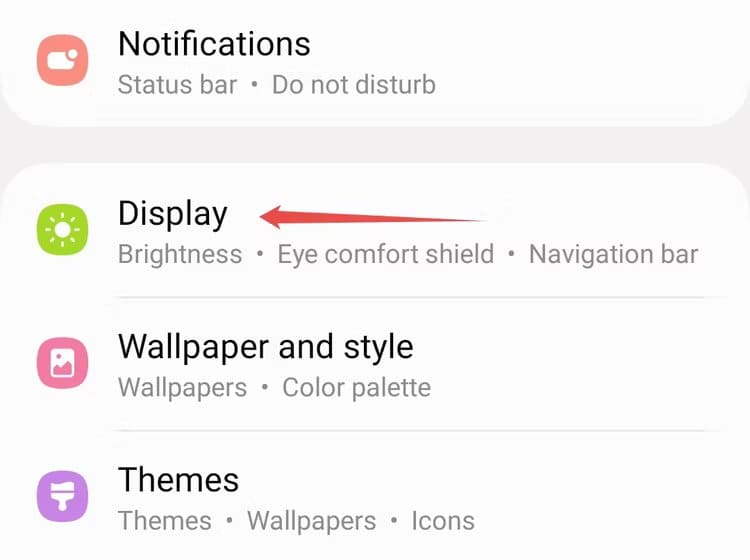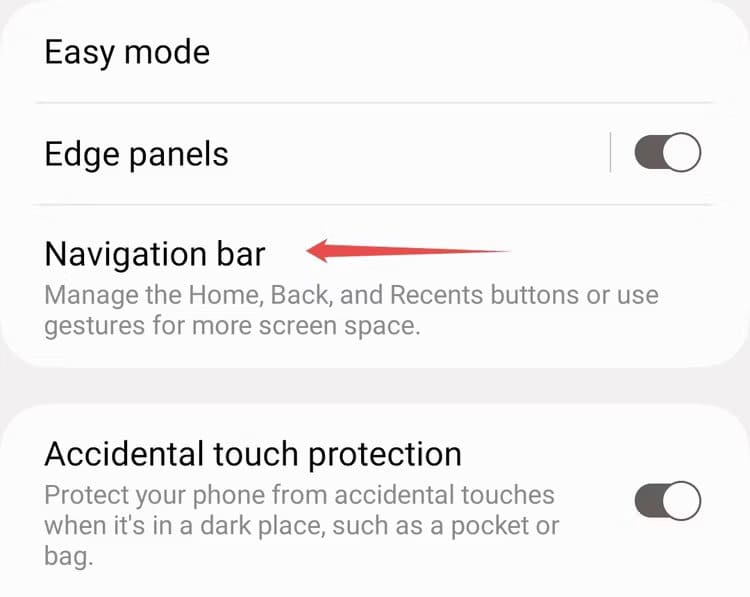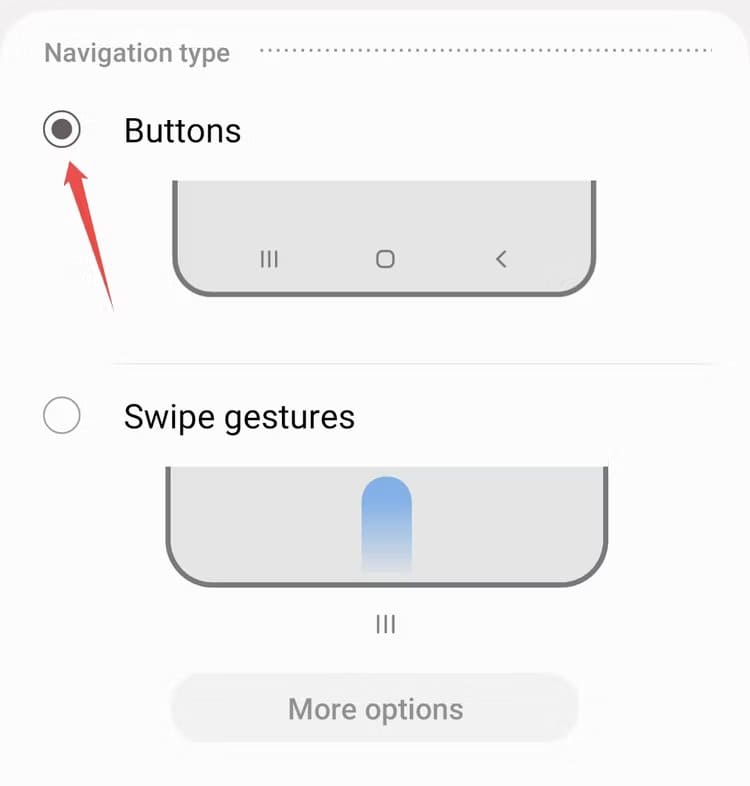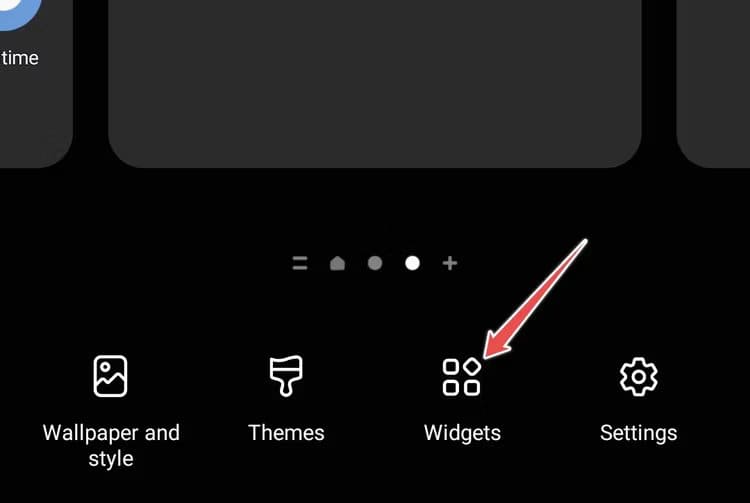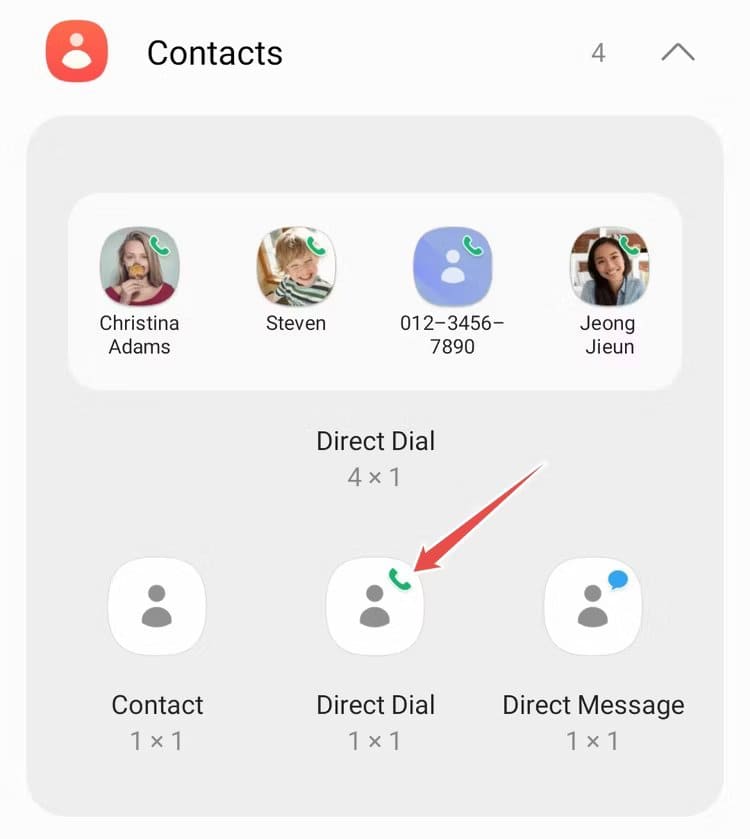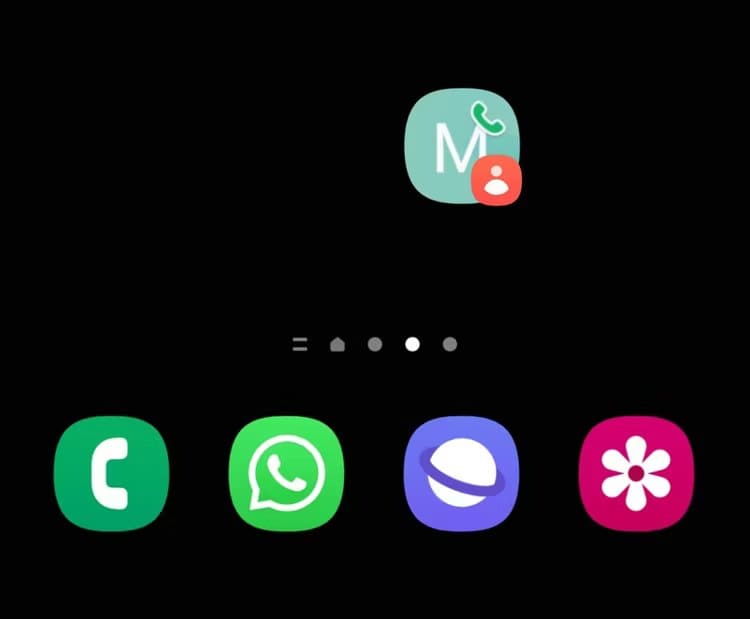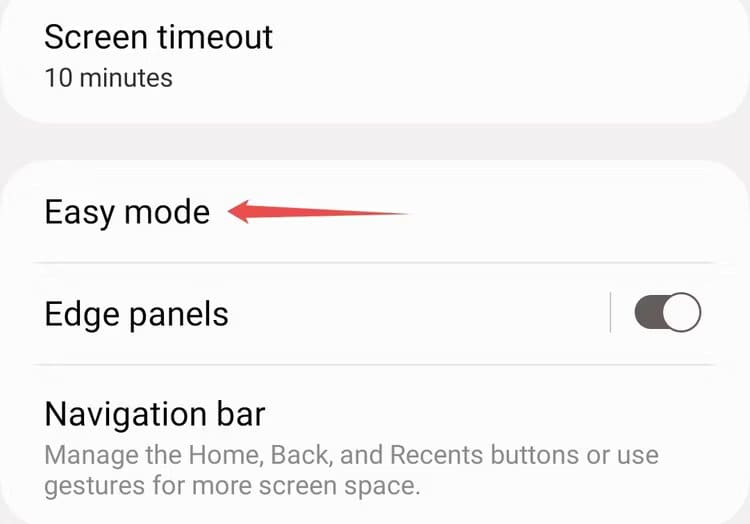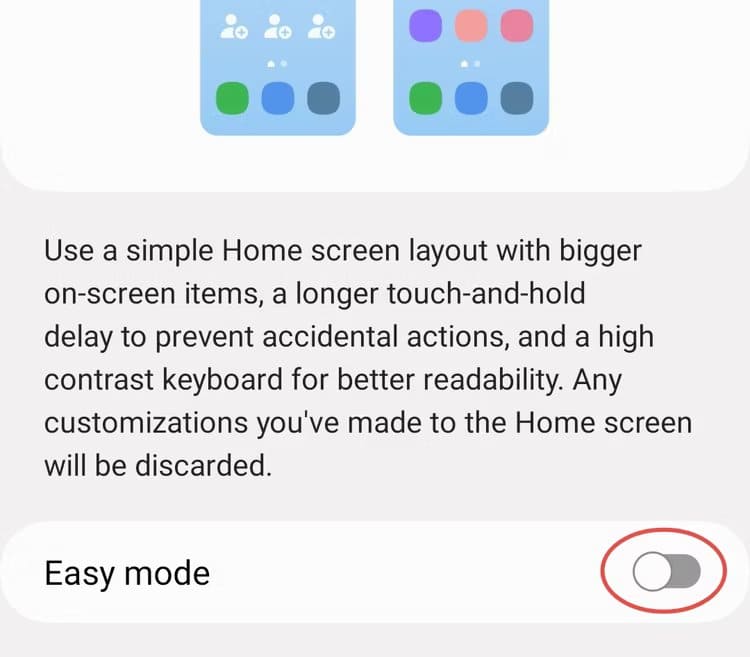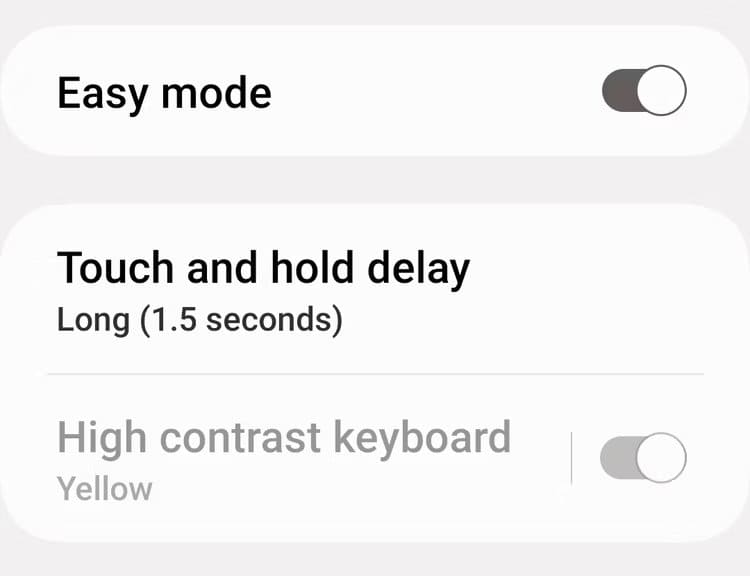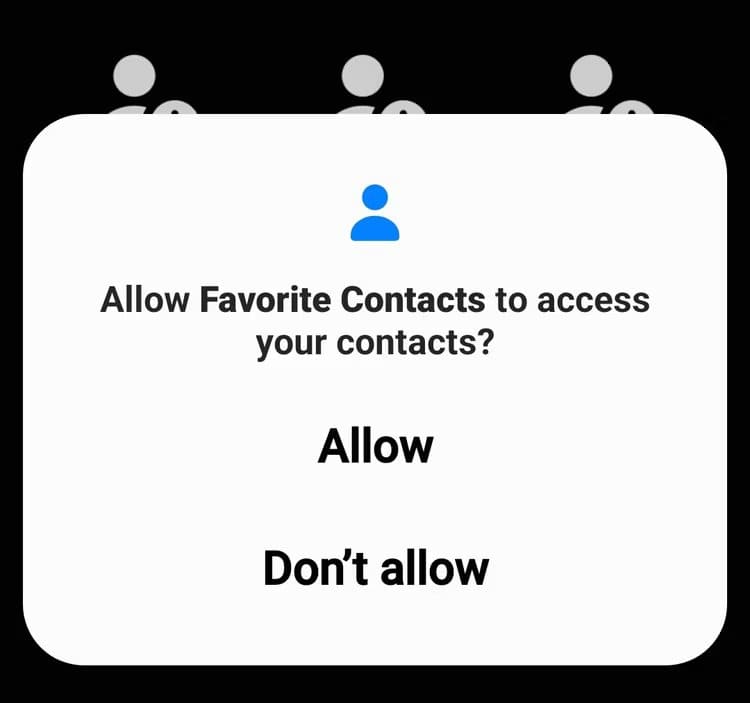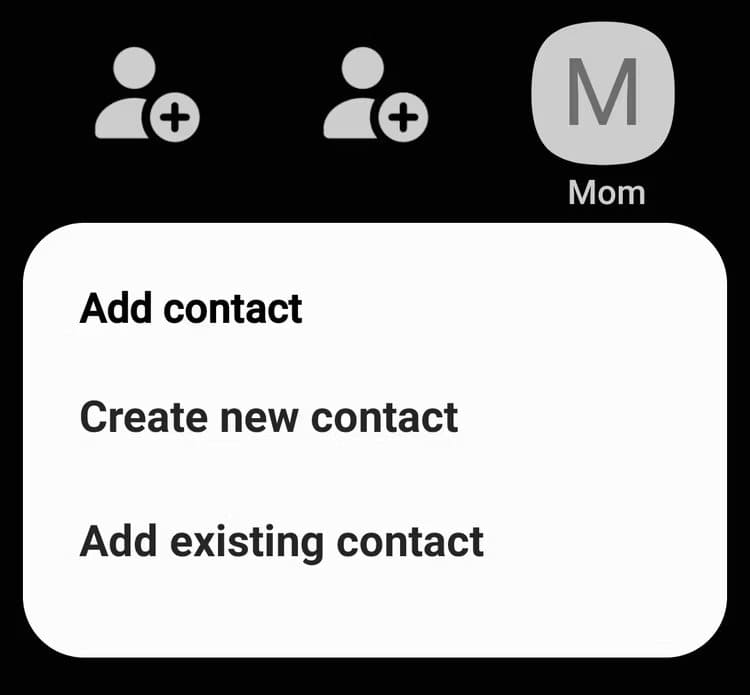6 Tipps, die Ihnen die Nutzung Ihres Android-Telefons erleichtern
Eines der besten Dinge am Besitz eines Android-Telefons sind die umfangreichen Anpassungstools, mit denen Sie Ihr Erlebnis individuell gestalten können. Für manche Menschen, insbesondere für ältere Erwachsene, ist die Verfügbarkeit dieser vielen Optionen jedoch eine Belastung. Wir haben eine Liste mit Tipps zusammengestellt, um die Zugänglichkeit Ihres Android-Geräts zu verbessern.
1 Erhöhen Sie die Systemschriftgröße für eine bessere Sichtbarkeit
Wenn Sie beim Lesen von Textnachrichten, Benachrichtigungen oder Systemanweisungen häufig auf Ihr Telefon starren, sollten Sie in Betracht ziehen, die Systemschriftgröße zu erhöhen, um die Sichtbarkeit zu verbessern und Ihre Augen weniger zu belasten.
Mal sehen, wie es geht. Beachten Sie, dass wir für dieses Tutorial ein Samsung-Telefon verwenden, die Schritte jedoch bei allen Android-Telefonen größtenteils ähnlich sind. Das Gleiche finden Sie auch für Pixel-Telefone in unserem speziellen Leitfaden.
Gehen Sie zunächst zu die Einstellungen und klicken Sie auf MenüBarrierefreiheit".
Hier auswählen „Verbesserungen der Sehkraft.“
Scrollen Sie ganz nach unten und tippen Sie auf Schriftgröße und -stil.
Verwenden Sie nun den Schieberegler, um die Schriftgröße so zu ändern, wie es Ihnen am besten passt. Als Referenz wird über dem Schieberegler eine Vorschau der Schriftgröße angezeigt.
Rat
Vermeiden Sie es, die Bildlaufleiste ganz nach rechts zu verschieben, da dies die Benutzeroberfläche zu sehr verzerrt und die Navigation erschweren kann. Versuchen Sie, den Schieberegler so nah wie möglich in der Mitte zu halten.
2 Vergrößern Sie die Tastatur, um das Tippen zu erleichtern
Ähnlich wie das Lesen kleiner Texte kann das Tippen auf Smartphones für manche Menschen schwierig sein, da die Tasten auf der Bildschirmtastatur eines Smartphones im Vergleich zu einer physischen Tastatur kleiner sind.
Glücklicherweise ermöglichen Ihnen die meisten für Android verfügbaren Tastatur-Apps (einschließlich der auf Ihrem Gerät vorinstallierten Standard-App), die Tastatur zu vergrößern, um das Tippen zu erleichtern. Sehen wir uns an, wie das mit Gboard geht. Stellen Sie sicher, dass die Gboard-App auf Ihrem Telefon aktualisiert ist, bevor Sie die folgenden Anweisungen befolgen.
Geben Sie zunächst ein Textfeld ein, um die Gboard-Tastatur aufzurufen. Klicken Sie anschließend links auf die Gboard-Symbolleistenschaltfläche.
Klicke auf "Größe ändern.
Ziehen Sie nun einfach die Drag-Tabs oben und unten, um die Tastatur zu vergrößern. Je größer Sie die Tastatur machen, desto mehr nimmt sie Ihren Bildschirm ein, allerdings nur bis zu einem gewissen Grad. Sie können die Tastatur auch leicht nach oben oder unten bewegen, wenn Sie dadurch schneller tippen möchten.
Es gibt noch eine Reihe weiterer toller Gboard-Tastaturfunktionen, die Sie sich ebenfalls ansehen sollten.
3 Aktivieren Sie die Drei-Tasten-Navigation
Viele moderne Android-Telefone verfügen über Wischgesten als Standardnavigationsmodus. Diese haben zwar ihre Vorteile, können für ältere Menschen jedoch aufgrund ihrer Lernkurve schwierig zu bedienen sein. Um die Navigation zu vereinfachen, sollten Sie den Android-Navigationsstil auf die Drei-Tasten-Navigation ändern, mit der Sie möglicherweise bereits vertrauter sind.
Öffnen Sie dazu Einstellungen Ihr Gerät und gehen Sie zum Menü "Anzeige".
Wischen Sie nach unten und tippen Sie auf "Navigationsleiste".
Klicken Sie hier und wählen Sie eine Option aus "Tasten."
Sie können bei Bedarf auch die Reihenfolge der Schaltflächen festlegen. Manche Leute bevorzugen den Zurück-Button auf der rechten Seite, andere bevorzugen ihn auf der linken Seite. Sie können wählen, was zu Ihnen passt.
4 Erstellen Sie Verknüpfungen, um Familienmitglieder direkt anzurufen
Eines der nützlichsten Tools auf Android ist das Direct Call-Tool, das besonders für Senioren nützlich ist. Es handelt sich um eine Verknüpfung, mit der Sie einen Kontakt, beispielsweise ein Familienmitglied oder eine Pflegekraft, direkt anrufen können, ohne dessen Nummer in der Kontakte-App nachschlagen zu müssen.
Um dies einzurichten, gehen Sie zu Ihrer Homepage und drücken Sie lange auf eine leere Stelle. Hier klicken „Widgets“.
Suchen Sie die Kontakte-App und tippen Sie darauf. Ziehen Sie hier aus dem Dropdown-Menü das „direkte Verbindung” und legen Sie es auf Ihrem Startbildschirm ab.
Wählen Sie im nächsten Bildschirm den Kontakt aus, den Sie anrufen möchten, nachdem Sie auf dieses Tool geklickt haben. Ich bin fertig! Probieren Sie es einfach aus.
5 Aktivieren Sie den Easy-Modus auf Samsung Galaxy-Geräten
Samsung-Telefone verfügen über eine wirklich nützliche Funktion namens Easy Mode. Es wurde entwickelt, um die Benutzeroberfläche zu vereinfachen und sie für Benutzer zugänglicher zu machen, die neu im Umgang mit Smartphones sind oder die die Standardoberfläche als umständlich oder schwierig zu navigieren empfinden.
Sobald es aktiviert ist, erhöht es die Systemschriftgröße, erweitert App-Symbole, um Unordnung zu vermeiden, erhöht die Berührungs- und Halteverzögerung, um versehentliche Berührungen zu vermeiden, und passt die virtuelle Tastatur von Samsung an, um das Lesen mit kontrastreichen Tasten zu verbessern.
Es gibt auch eine spezielle Startseite, auf der Sie Ihre Lieblingskontakte hinzufügen können, sodass Sie nicht jedes Mal in der Kontakte-App danach suchen müssen.
ermöglichen Einfacher Modus bei Samsung, Gehe zu die Einstellungen und drücken Sie Menü "Anzeige". Scrollen Sie hier nach unten und tippen Sie auf "Einfacher Modus."
Drücken Sie die Umschalttaste, um den einfachen Modus zu aktivieren.
Sobald Sie dies tun, wird die Systemschriftgröße erhöht und Sie sehen die Option, die Berührungsverzögerung und das Halten zu ändern. Wir empfehlen, den Wert auf mittel (1 Sekunde) zu halten. Sie können die Tastatur mit hohem Kontrast auch deaktivieren, wenn sie zu hell für Sie ist, indem Sie sie ausschalten. Beachten Sie, dass die Option ausgegraut erscheint, wenn Sie Gboard verwenden.
Sehen wir uns nun an, wie Sie Ihre Lieblingskontakte hinzufügen. Drücken Sie die Home-Taste, um zu Ihrem Startbildschirm zu gelangen, und wischen Sie dann nach links, um zu Ihrer bevorzugten Kontaktseite zu gelangen. Hier sehen Sie Kästchen mit Symbolen. Tippen Sie auf eines und dann im angezeigten Popup-Fenster auf „Zulassen“.
Tippen Sie anschließend auf „Fügen Sie einen vorhandenen Kontakt hinzu.“
Wählen Sie den Kontakt Ihrer Wahl aus Ihrer Kontaktliste aus. Beachten Sie, dass dies eine Verknüpfung zum Kontakt selbst ist und nicht, wie wir zuvor gesehen haben, eine Verknüpfung, um ihn direkt aufzurufen.
6 Laden Sie den seniorenfreundlichen Android-Launcher herunter
Wenn Sie ein Android-Telefon besitzen, das nicht von Samsung stammt, können Sie die Verwendung Ihres Geräts dennoch erheblich vereinfachen, indem Sie einfach einen seniorenfreundlichen Android-Launcher herunterladen. Diese Launcher verfügen in der Regel über eine sehr einfache Benutzeroberfläche, wobei nur die grundlegenden Apps wie Telefon, Kontakte, Kamera, Chrome und Galerie auf dem Bildschirm angezeigt werden.
Im Google Play Store finden Sie viele seniorenfreundliche Android-Launcher, wir empfehlen jedoch, einen Blick auf zu werfen. Wenn Sie einen moderneren, minimalistischeren Look bevorzugen, sollten Sie stattdessen dies oder das in Betracht ziehen, aber Sie müssen selbst einige Anpassungen vornehmen.
Android-Geräte sind wohl nicht so einfach zu bedienen wie iPhones und können manchmal eine gewisse Lernkurve erfordern, insbesondere wenn Sie neu im Umgang mit Smartphones sind. Allerdings muss man auch kein Technikfreak sein, um eines nutzen zu können. Ein paar einfache Optimierungen und Anpassungen hier und da reichen aus, um die Verwendung Ihres Android-Geräts zu vereinfachen.